Podsumowanie: Czy musisz nagrać wideo MPEG4 na DVD? Nie wiesz, którą nagrywarkę DVD wybrać? Ten post przedstawia najlepszą nagrywarkę DVD, która pomoże Ci utworzyć dysk DVD, folder DVD i plik ISO z wideo MPEG4.

Przenośne urządzenia inteligentne zajęły miejsce kamer do pobierania plików wideo. Zapisują wideo w formacie MPEG4. Wypalanie tych plików MPEG-4 na pustym dysku DVD musi być dobrym sposobem na ich zachowanie. Jeśli chcesz przekonwertować MPEG-4 na DVD, Aiseesoft DVD Creator jest najlepszy Konwerter MPEG-4 na DVD możesz rozważyć.
Jeśli chcesz nagrać MPEG-4 na DVD, możesz bezpośrednio zaimportować wiele plików MPEG4 do programu. Funkcja importu wsadowego po prostu skraca czas konwersji MPEG-4 na DVD. Po załadowaniu plików MPEG4 do programu można wyświetlić podgląd pliku MPEG-4 lub dalej edytować pliki MPEG4 w celu wypalenia MPEG4 na DVD z lepszym efektem odtwarzania.
Konwerter MPEG-4 na DVD zapewnia wiele efektów dla plików MPEG4. Możesz także użyć programu do dostosowania menu, motywu i szablonu DVD za pomocą plików MPEG.
Przed rozpoczęciem nagrywania uruchom program konwertujący - Aiseesoft DVD Creator. Włóż także czystą płytę DVD do napędu DVD.
Krok 1 Załaduj pliki MPEG-4
Po pobraniu i zainstalowaniu konwertera MPEG-4 na DVD można kliknąć „Dodaj pliki”, aby załadować pliki MPEG-4.

Krok 2 Edytuj pliki MPEG-4
Sprawdź załadowany plik MPEG-4 i kliknij Edytuj, możesz dodać różne efekty wideo do pliku MPEG-4, przyciąć i przyciąć plik MPEG-4, jak chcesz. Możesz także dodać znak wodny do pliku MPEG-4 przed wypaleniem go na DVD. Następnie kliknij Zapisz i zamknij okno.

Krok 3 Dodaj ścieżkę audio i napisy (opcjonalnie)
Sprawdź plik, a następnie kliknij opcję Ścieżka audio lub Napisy, możesz dodaj ścieżkę audio, napisy do pliku MPEG-4.
Krok 4 Wypal MPEG-4 na DVD
Kliknij ikonę Nagraj, a zaczniesz nagrywać MPEG-4 na płycie DVD. Jeśli nie masz pod ręką pustego dysku DVD, możesz zapisać go jako plik ISO lub folder DVD.
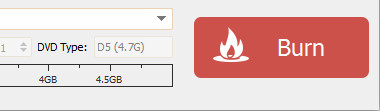
Po konwersji wideo MPEG-4 na DVD można użyć Odtwarzacz DVD aby odtwarzać filmy z rodziną lub wspaniałą podróżą z innymi teraz.